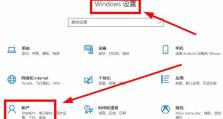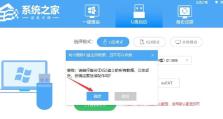一步步教你如何加装固态硬盘(详细教程帮你快速提升电脑性能)
固态硬盘(SSD)是一种高速、稳定、静音的存储设备,能够极大地提升电脑的性能。本文将详细介绍如何加装固态硬盘,帮助你轻松提升电脑性能。
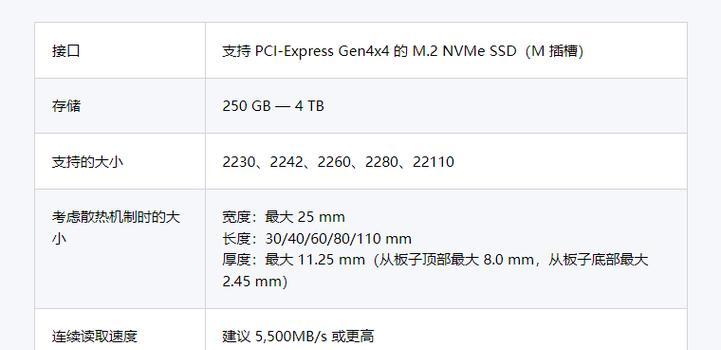
准备工作
在加装固态硬盘之前,需要做一些准备工作。确认你的电脑是否支持固态硬盘,可以查看电脑的说明书或咨询厂家;购买适配的固态硬盘和数据线;备份重要文件,因为加装固态硬盘可能需要重新安装操作系统。
关机并断开电源
在进行任何硬件操作之前,务必关机并断开电源。这样可以确保操作的安全性,避免电流对硬件的损坏。

开箱检查固态硬盘
打开固态硬盘的包装箱,仔细检查硬盘是否完好无损。确认无问题后,继续下一步操作。
寻找合适的安装位置
根据电脑的内部结构,找到一个合适的位置来安装固态硬盘。通常,电脑的硬盘位或光驱位都可以用来安装固态硬盘。
插入固态硬盘
将固态硬盘插入选择的安装位置中。确保硬盘插槽与接口对齐,并用力轻轻插入硬盘,直到确保它牢固地固定在位。

连接数据线和电源线
使用数据线和电源线连接固态硬盘和电脑主板。数据线通常是一个SATA数据线,而电源线则是一个SATA电源线。确保连接牢固,没有松动。
重新组装电脑
将电脑的外壳重新组装好,并确保所有螺丝都紧固。这样可以保证固态硬盘的安全性和稳定性。
开机并进行BIOS设置
重新接通电源,开机进入BIOS设置界面。在BIOS中,找到存储设备设置项,将固态硬盘设置为启动设备。
安装操作系统
通过启动设备为固态硬盘,进行操作系统的安装。可以选择重新安装操作系统,也可以将现有系统克隆到固态硬盘中。
驱动和更新安装
在操作系统安装完成后,安装电脑所需的驱动程序和更新。这可以确保电脑的正常运行和性能优化。
数据迁移
如果你选择了重新安装操作系统,那么你需要将之前备份的文件重新导入固态硬盘中。确保所有重要数据都已经迁移成功。
固态硬盘的优化设置
固态硬盘需要一些优化设置来提升性能和寿命。可以禁用系统休眠功能、开启TRIM功能以及进行固件升级等操作。
测试固态硬盘性能
安装完毕后,进行一些性能测试,检查固态硬盘是否正常工作。可以使用一些专业软件或工具来测试读写速度和延迟时间。
定期维护和清理
固态硬盘虽然稳定耐用,但也需要定期维护和清理。可以使用一些专业软件来进行垃圾清理、优化系统以及健康监测等操作。
加装固态硬盘是一种简单但有效的方式来提升电脑性能。通过本文提供的详细教程,相信你已经学会了如何加装固态硬盘,并可以享受到更快速、稳定的电脑体验。记得在操作过程中要小心谨慎,并确保备份重要文件,祝你成功!